再起動、シャットダウンも行いました。
CLIP STUDIO PAINTの要望・不具合ボード
最新の障害情報やメンテナンス情報については、こちらのページでご案内しております。
from たけなか魚 さん
2018/12/13 20:10:22
|
インストール/動作環境
インストールが始まらない… |
|
|
購入を検討するにあたり、体験版をインストールしようかと思ったのですが、なんど試してもこちらの画面から進みません。 購入を検討していることもあり非常に困っております… ご回答のほうよろしくお願いいたします。 【以下試した方法】 ・管理者ユーザーでexeファイル起動 ・セーフモードでexeファイルを起動 ・コマンドプロンプトから指定して起動 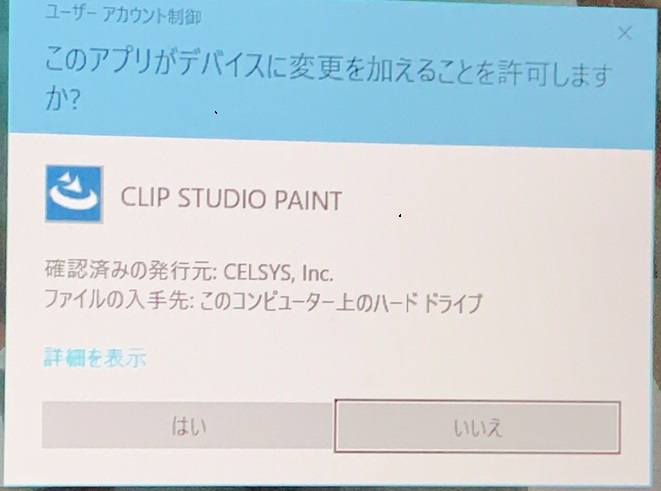 ------------------------------------------------------------ ■バージョン: ※Windowsは、[ヘルプ]メニュー → [バージョン情報]で確認できます。 ※MacOSXは、[CLIP STUDIO PAINT]メニュー → [バージョン情報]で確認できます。 ※iPadは、[CLIP STUDIO PAINT]アイコン → [バージョン情報]で確認できます。 ■グレード DEBUT( ) PRO( ) EX( ) ■OS Windows 7 ( ) Windows 8( ) Windows 8.1( ) Windows 10( 〇 ) MacOS X 10.10( ) MacOS X 10.11( ) macOS 10.12( ) macOS 10.13( ) macOS 10.14( ) iOS 11( ) iOS 12( ) その他( ) ------------------------------------------------------------ |
賛成数:0
反対数:0
from
スレ主
たけなか魚
さん
2018/12/13 20:12:53
追記
from
CLIP
サポート担当
さん
2018/12/14 10:28:30
ご不便をおかけしており、申し訳ありません。
掲載頂いております画面はユーザーアカウント制御の画面となりますので、
[はい]ボタンを押してお進み頂く事となりますが、[はい]を押した後に、
インストールの画面が表示されませんでしょうか。
[はい]ボタンを押してもエラーメッセージが表示されるなどありましたら、
お知らせ頂ければと思います。
よろしくお願いいたします。
掲載頂いております画面はユーザーアカウント制御の画面となりますので、
[はい]ボタンを押してお進み頂く事となりますが、[はい]を押した後に、
インストールの画面が表示されませんでしょうか。
[はい]ボタンを押してもエラーメッセージが表示されるなどありましたら、
お知らせ頂ければと思います。
よろしくお願いいたします。
from
スレ主
たけなか魚
さん
2018/12/14 17:21:39
ご返信ありがとうございます。
詳細を記載せず失礼いたしました。
「はい」を押してもインストールウィザードが起動しない状況です。
エラーメッセージも特に表示されません。
使用しているパソコンはcore i7の6700HQ、NVIDIAのGForce GTX950Mを搭載しているものですので、重くて立ち上がらないということはないと思います。
from
CLIP
サポート担当
さん
2018/12/14 19:34:55
ご返信を頂き、ありがとうございます。
以下の点についてお知らせ下さい。
・[ユーザーアカウント制御]の画面で[はい]を押した時点で
[ユーザーアカウント制御]の画面自体は消えていますでしょうか。
消えた後のモニタ全体のスクリーンショットを撮影し、掲載ください。
・試された方法として[管理者ユーザーでexeファイル起動]と頂きましたが、
新規に管理者のユーザーアカウントを作成して実行されたという事で
よろしいでしょうか。
・ご使用のパソコンのメーカー名、型番を知らせ下さい。
・弊社サイトよりダウンロードされたexeファイルを右クリックし、
表示されるメニューで[プロパティ]を選択し、表示される画面の
[全般]タブのスクリーンショットを撮影し、掲載ください。
※お名前が表示されているなどした場合はその部分は伏せてください。
・[Windowsスタート]→[設定]→[システム]を選択し、表示される画面の
左側で[バージョン情報]を選択し、画面右側で[バージョン]と[OSビルド]、
[インストール日]に記載されている内容をお知らせください。
・[Windowsスタート]→[Windowsシステムツール]→[コントロールパネル]
を選択し、表示される画面にて[プログラムのアンインストール
(プログラムと機能)]を選択して表示される画面のすべての項目が
確認できるよう複数回に分けてスクリーンショットを取得し、掲載下さい。
※項目が多く一度に撮影ができない場合は複数回に分けて撮影し、
掲載をお願いいたします。
※インストール日とバージョンも確認できるように撮影をお願いします。
もし掲示板への掲載に差し支えがある場合は、以下の宛先に画像を
メール添付してお送りいただけると幸いです。
宛先
・セルシスユーザーサポート
・tech@celsys.co.jp
・「要望・不具合:98933」と記載をお願いいたします。
よろしくお願いいたします。
以下の点についてお知らせ下さい。
・[ユーザーアカウント制御]の画面で[はい]を押した時点で
[ユーザーアカウント制御]の画面自体は消えていますでしょうか。
消えた後のモニタ全体のスクリーンショットを撮影し、掲載ください。
・試された方法として[管理者ユーザーでexeファイル起動]と頂きましたが、
新規に管理者のユーザーアカウントを作成して実行されたという事で
よろしいでしょうか。
・ご使用のパソコンのメーカー名、型番を知らせ下さい。
・弊社サイトよりダウンロードされたexeファイルを右クリックし、
表示されるメニューで[プロパティ]を選択し、表示される画面の
[全般]タブのスクリーンショットを撮影し、掲載ください。
※お名前が表示されているなどした場合はその部分は伏せてください。
・[Windowsスタート]→[設定]→[システム]を選択し、表示される画面の
左側で[バージョン情報]を選択し、画面右側で[バージョン]と[OSビルド]、
[インストール日]に記載されている内容をお知らせください。
・[Windowsスタート]→[Windowsシステムツール]→[コントロールパネル]
を選択し、表示される画面にて[プログラムのアンインストール
(プログラムと機能)]を選択して表示される画面のすべての項目が
確認できるよう複数回に分けてスクリーンショットを取得し、掲載下さい。
※項目が多く一度に撮影ができない場合は複数回に分けて撮影し、
掲載をお願いいたします。
※インストール日とバージョンも確認できるように撮影をお願いします。
もし掲示板への掲載に差し支えがある場合は、以下の宛先に画像を
メール添付してお送りいただけると幸いです。
宛先
・セルシスユーザーサポート
・tech@celsys.co.jp
・「要望・不具合:98933」と記載をお願いいたします。
よろしくお願いいたします。
from
スレ主
たけなか魚
さん
2018/12/15 10:11:03
ご返信ありがとうございます。
以下回答になります。
[ユーザーアカウント制御]の画面自体は消えていますでしょうか。
→消えております。
消えた後のモニタ全体のスクリーンショットを撮影し、掲載ください。
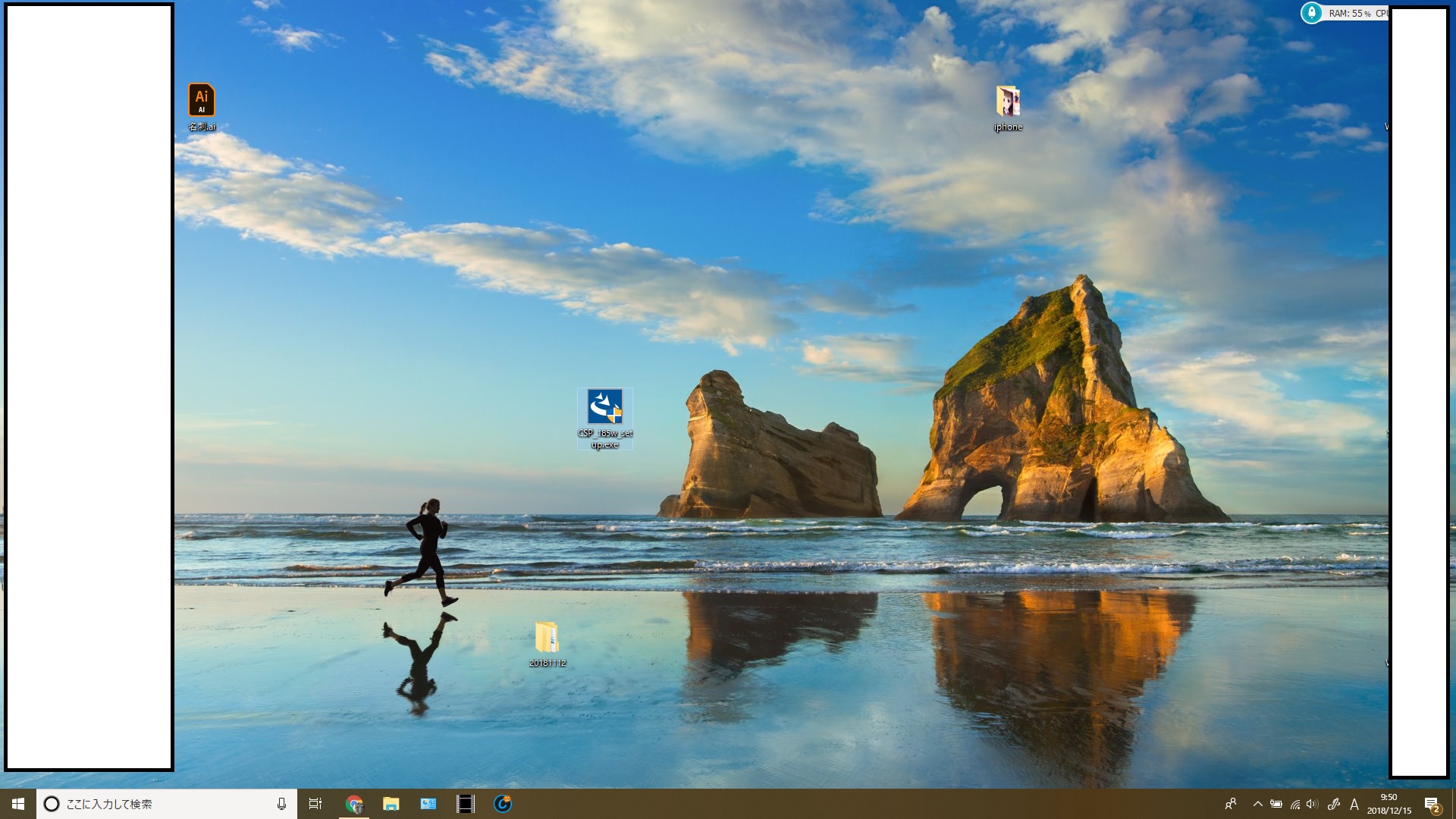
・試された方法として[管理者ユーザーでexeファイル起動]と頂きましたが、
新規に管理者のユーザーアカウントを作成して実行されたという事で
よろしいでしょうか。
→いいえ。ユーザー自体が私が使うもの以外にございませんので、新規に作成したわけではございません。
・ご使用のパソコンのメーカー名、型番を知らせ下さい。
HP Pavilion Gaming 15-ak000シリーズ
http://jp.ext.hp.com/notebooks/personal/pavilion_gaming15/kakaku.html
・弊社サイトよりダウンロードされたexeファイルを右クリックし、
表示されるメニューで[プロパティ]を選択し、表示される画面の
[全般]タブのスクリーンショットを撮影し、掲載ください。
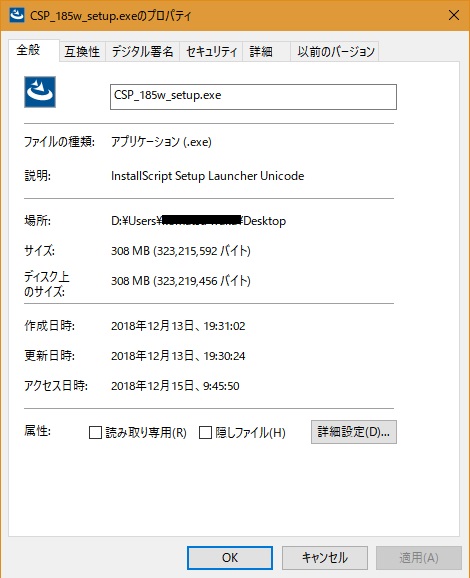
・[Windowsスタート]→[設定]→[システム]を選択し、表示される画面の
左側で[バージョン情報]を選択し、画面右側で[バージョン]と[OSビルド]、
[インストール日]に記載されている内容をお知らせください。
バージョン 1803
インストール日 2018/06/16
OSビルド 17134.471
・[Windowsスタート]→[Windowsシステムツール]→[コントロールパネル]
を選択し、表示される画面にて[プログラムのアンインストール
(プログラムと機能)]を選択して表示される画面のすべての項目が
確認できるよう複数回に分けてスクリーンショットを取得し、掲載下さい。
・[Windowsスタート]→[Windowsシステムツール]→[コントロールパネル]
を選択し、表示される画面にて[プログラムのアンインストール
(プログラムと機能)]を選択して表示される画面のすべての項目が
確認できるよう複数回に分けてスクリーンショットを取得し、掲載下さい。
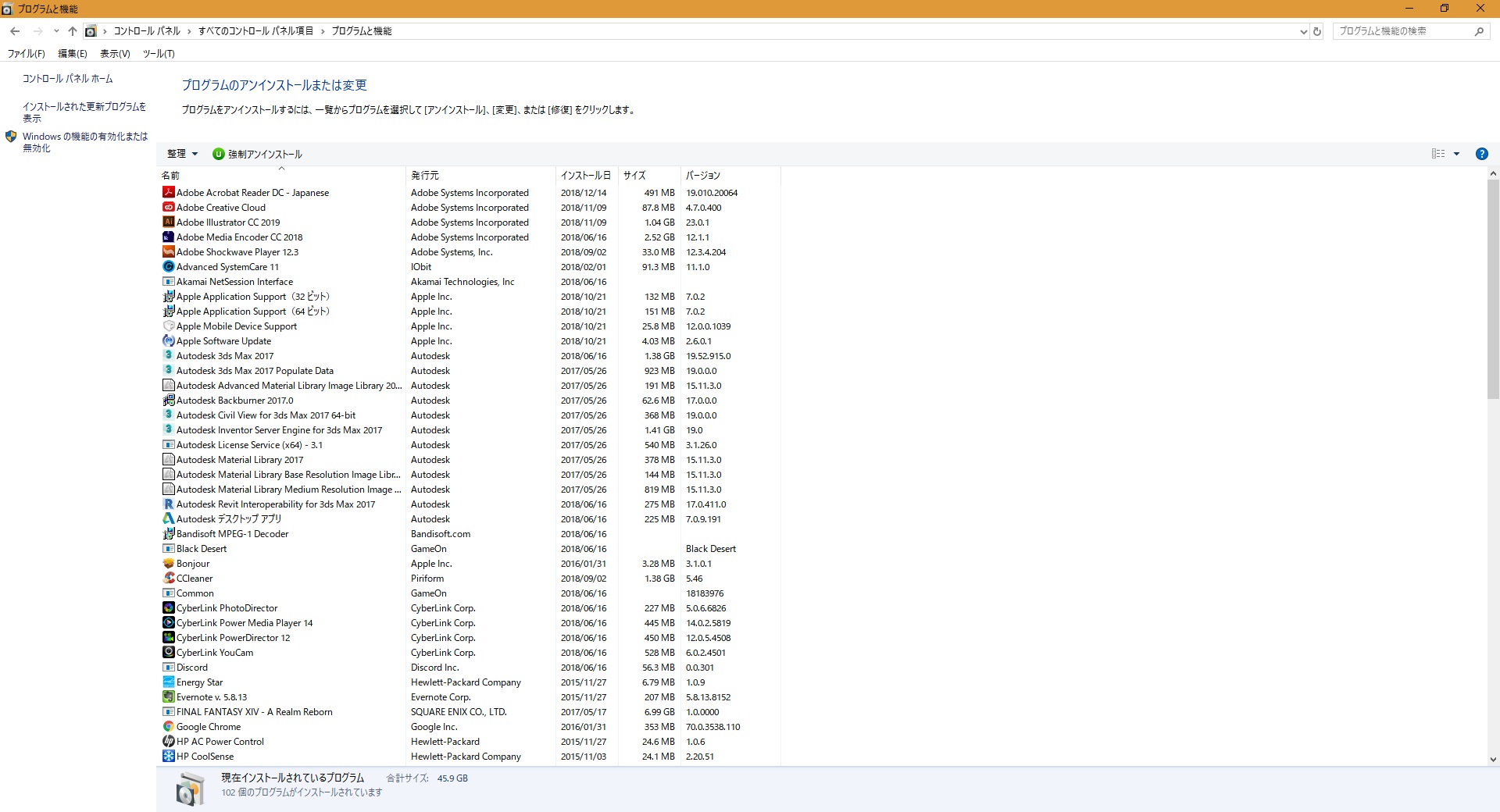

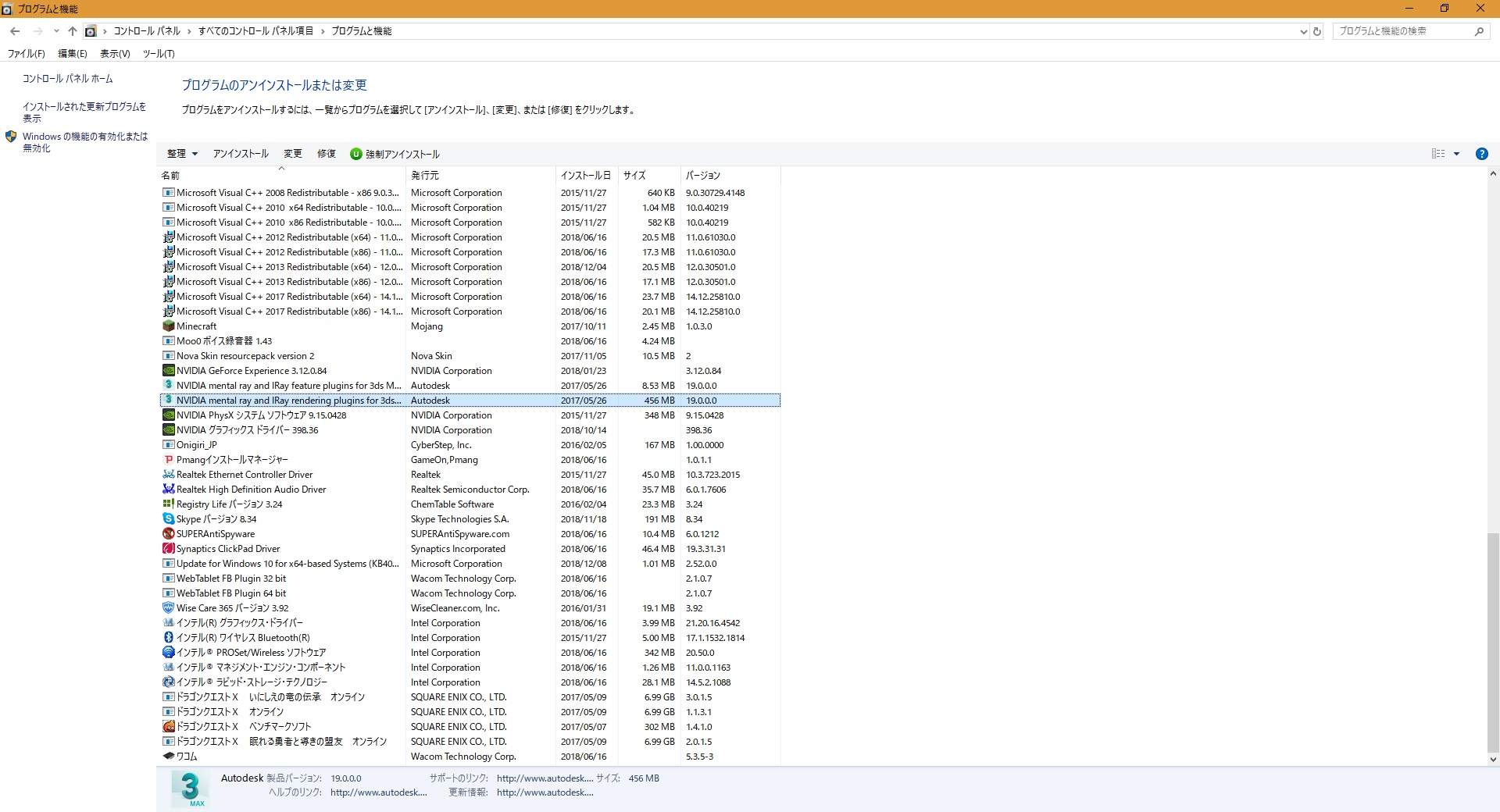 ※項目が多く一度に撮影ができない場合は複数回に分けて撮影し、
※項目が多く一度に撮影ができない場合は複数回に分けて撮影し、掲載をお願いいたします。
※インストール日とバージョンも確認できるように撮影をお願いします。
---------
以上になります。
お手数をおかけしますが、よろしくお願いいたします。
from
CLIP
サポート担当
さん
2018/12/16 17:55:25
詳細をお知らせいただき、ありがとうございます。
・画面右下に[2]と表示されておりますので、2件通知があるようですが、
そちらをクリックした際にOS、システム側からの何らかの内容が表示
されておりませんでしょうか。
・以下の手順にて新規管理者アカウントを作成していただき、PCを再起動
させて新たに作成した管理者アカウントでログイン後に、こちらのページ
から最新バージョンをダウンロードした際にインストールができるか
ご確認下さい。
■Windows10 新規アカウントの作成手順
1.[Windows スタート]ボタン→[設定]を選択します。
2.[アカウント]をクリックします。
3.[家族とその他のユーザー]をクリックします。
4.[その他のユーザーをこのPCに追加]をクリックします。
5.[このユーザーはどのようにサインインしますか?]画面が表示されるので、
[追加するユーザーがメールアドレスを持っていません]、または
[このユーザーのサインイン情報がありません]をクリックします。
6.[アカウントを作成しましょう]画面が表示されるので、
[Microsoft アカウントを持たないユーザーを追加する]をクリックします。
7.[ユーザー名]、[パスワード]、[パスワードの確認入力]、および
[パスワードのヒント]欄を入力し、[次へ]をクリックします。
※ユーザー名は半角英数字のみで作成して下さい。
8.[設定]に戻り、[他のユーザー]に新規アカウントが作成されたことを確認します。
■Windows10 作成したアカウントを管理者権限に変更する手順
1.[Windowsスタート]→[設定]を選択します。
2.[アカウント]をクリックします。
3.[家族とその他のユーザー]をクリックします。
4.[他のユーザー]から新規作成したアカウントをクリックします。
5.[アカウントの種類の変更]をクリックします。
6.[アカウントの種類の変更]画面が表示されるので、[標準ユーザー]を
[管理者]に変更し、[OK]をクリックします。
よろしくお願いいたします。
・画面右下に[2]と表示されておりますので、2件通知があるようですが、
そちらをクリックした際にOS、システム側からの何らかの内容が表示
されておりませんでしょうか。
・以下の手順にて新規管理者アカウントを作成していただき、PCを再起動
させて新たに作成した管理者アカウントでログイン後に、こちらのページ
から最新バージョンをダウンロードした際にインストールができるか
ご確認下さい。
■Windows10 新規アカウントの作成手順
1.[Windows スタート]ボタン→[設定]を選択します。
2.[アカウント]をクリックします。
3.[家族とその他のユーザー]をクリックします。
4.[その他のユーザーをこのPCに追加]をクリックします。
5.[このユーザーはどのようにサインインしますか?]画面が表示されるので、
[追加するユーザーがメールアドレスを持っていません]、または
[このユーザーのサインイン情報がありません]をクリックします。
6.[アカウントを作成しましょう]画面が表示されるので、
[Microsoft アカウントを持たないユーザーを追加する]をクリックします。
7.[ユーザー名]、[パスワード]、[パスワードの確認入力]、および
[パスワードのヒント]欄を入力し、[次へ]をクリックします。
※ユーザー名は半角英数字のみで作成して下さい。
8.[設定]に戻り、[他のユーザー]に新規アカウントが作成されたことを確認します。
■Windows10 作成したアカウントを管理者権限に変更する手順
1.[Windowsスタート]→[設定]を選択します。
2.[アカウント]をクリックします。
3.[家族とその他のユーザー]をクリックします。
4.[他のユーザー]から新規作成したアカウントをクリックします。
5.[アカウントの種類の変更]をクリックします。
6.[アカウントの種類の変更]画面が表示されるので、[標準ユーザー]を
[管理者]に変更し、[OK]をクリックします。
よろしくお願いいたします。
from
スレ主
たけなか魚
さん
2018/12/17 20:08:19
お世話になっております。
ご教授いただきました新規アカウント作成の方法で
無事にインストールをすることが出来ました!
何を試してもインストールがはじまらず、
もう使うことをあきらめていたところでしたので、
非常に助かりました。
大変お手数をおかけいたしました。
また、丁寧で迅速な対応をありがとうございました。
今後ともよろしくお願いいたします。
2019年11月28日に本サービスの投稿受付は終了いたしました。「CLIP STUDIO SUPPORT」をご利用ください。







